
Spisu treści:
- Krok 1: Podłącz zasilanie i uziemienie
- Krok 2: Dodaj pierwszą diodę LED
- Krok 3: Dodaj drugą diodę LED
- Krok 4: Dodaj trzecią diodę LED
- Krok 5: Dodaj czwartą diodę LED
- Krok 6: Dodaj piątą diodę LED
- Krok 7: Dodaj szóstą diodę LED
- Krok 8: Dodaj siódmą diodę LED
- Krok 9: Dodaj przełącznik kulowy pochylenia
- Krok 10: Dodaj moduł LCD 1602
- Krok 11: Dodaj potencjometr
- Autor John Day [email protected].
- Public 2024-01-30 11:29.
- Ostatnio zmodyfikowany 2025-01-23 15:03.
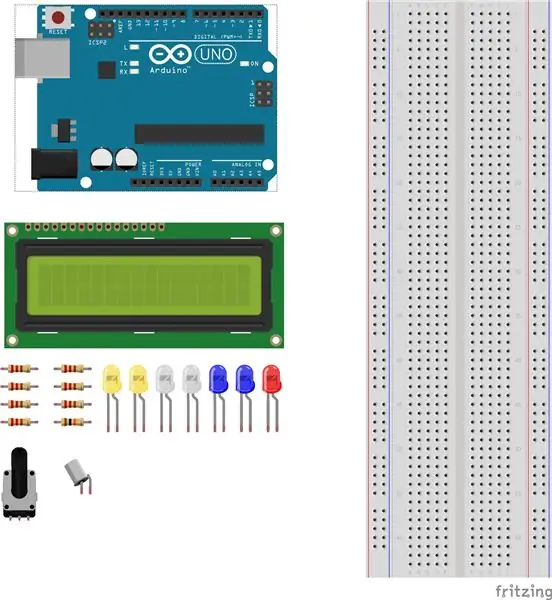
- Arduino UNO
- Deska do krojenia chleba
- Moduł LCD 1602
- Przełącznik kulowy przechyłu
- Potencjometr 10KΩ
- Rezystory 7-220Ω
- Rezystor 1- 10KΩ
- 2- Żółte diody LED
- 2-białe diody LED
- 2-niebieskie diody LED
- 1-czerwona dioda LED
- Przewody połączeniowe
Krok 1: Podłącz zasilanie i uziemienie
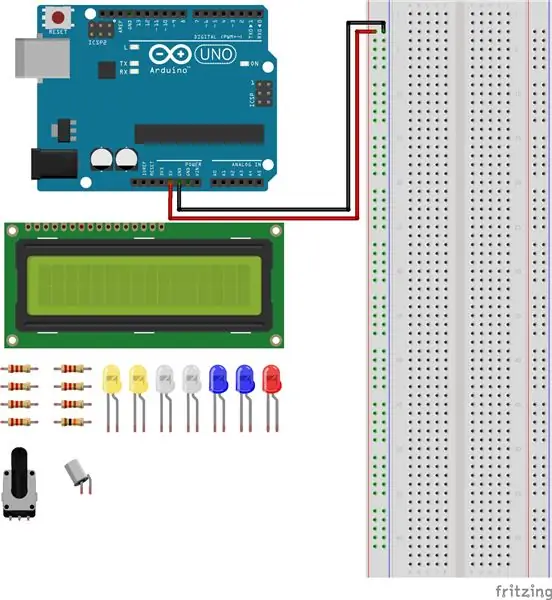
- Podłącz przewód połączeniowy do pinu 5v na Arduino do szyny dodatniej na płytce do krojenia chleba.
- Podłącz przewód połączeniowy do pinu GND na Arduino do szyny ujemnej na płytce do krojenia chleba.
Krok 2: Dodaj pierwszą diodę LED
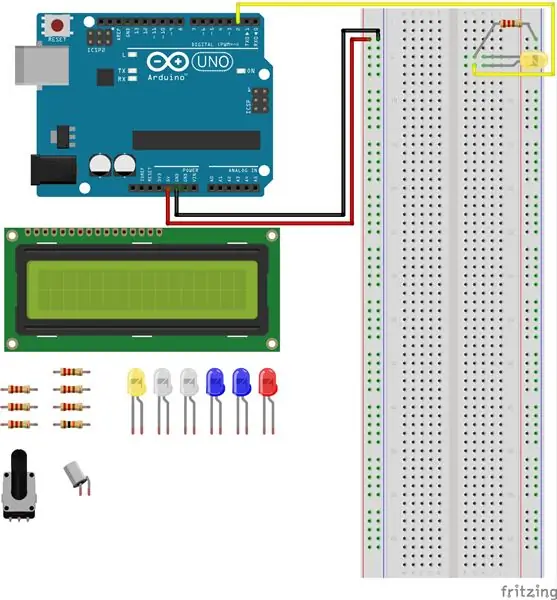
- Podłącz żółtą diodę LED do ujemnego końca H-5 i dodatniego końca H-6 na płytce do krojenia chleba.
- Podłącz rezystor 220Ω do szyny ujemnej i do G-5 na płytce do krojenia chleba.
- Podłącz przewód połączeniowy do G-6 na płytce do krojenia chleba do cyfrowego styku 2 na Arduino.
Krok 3: Dodaj drugą diodę LED
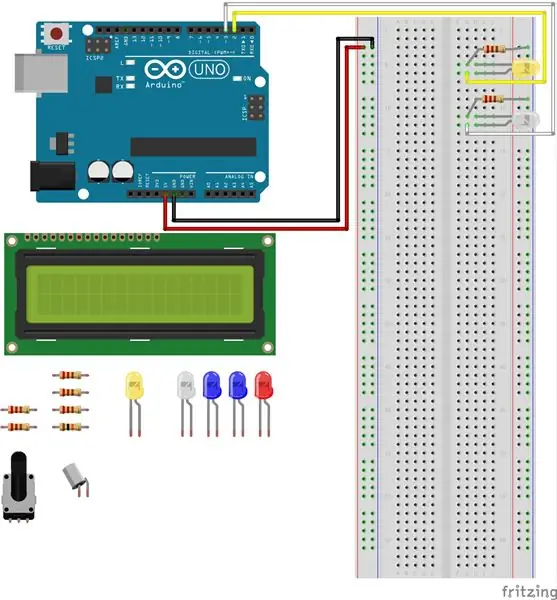
- Podłącz białą diodę LED do ujemnego końca H-11 i dodatniego końca H-12 na płytce do krojenia chleba.
- Podłącz rezystor 220Ω do szyny ujemnej i do G-10 na płytce do krojenia chleba.
- Podłącz przewód połączeniowy do G-11 na płytce do krojenia chleba do cyfrowego styku 3 na Arduino.
Krok 4: Dodaj trzecią diodę LED
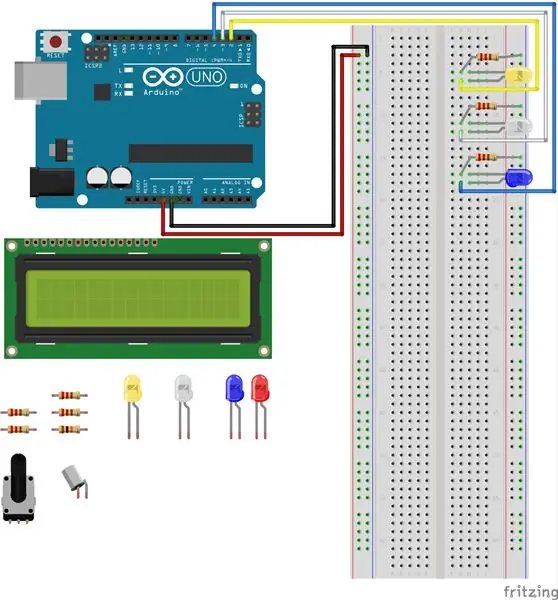
- Podłącz niebieską diodę LED do ujemnego końca H-17 i dodatniego końca H-18 na płytce do krojenia chleba.
- Podłącz rezystor 220Ω do szyny ujemnej i do G-17 na płytce do krojenia chleba.
- Podłącz przewód połączeniowy do G-18 na płytce do krojenia chleba do cyfrowego styku 4 na Arduino.
Krok 5: Dodaj czwartą diodę LED
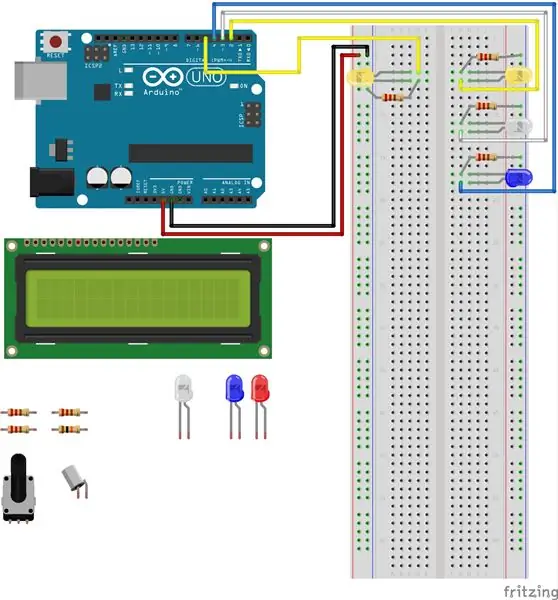
- Podłącz żółtą diodę LED do ujemnego końca C-5 i dodatniego końca C-4 na płytce do krojenia chleba.
- Podłącz rezystor 220Ω do szyny ujemnej i do D-4 na płytce do krojenia chleba.
- Podłącz przewód połączeniowy do D-5 na płytce do krojenia chleba do cyfrowego styku 5 na Arduino.
Krok 6: Dodaj piątą diodę LED
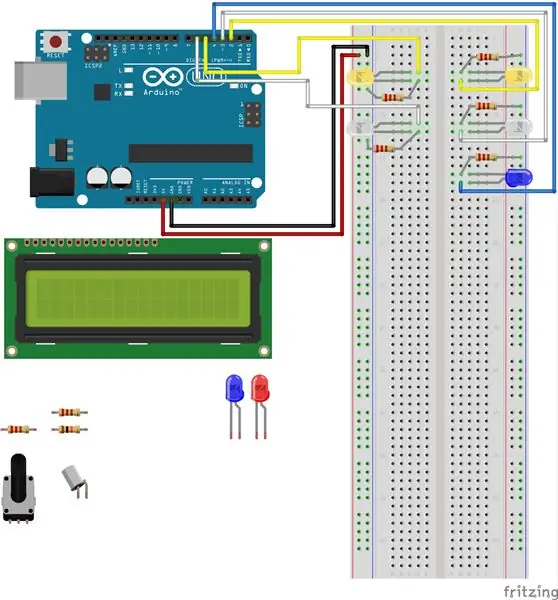
- Podłącz białą diodę LED do ujemnego końca C-12 i dodatniego końca C-11 na płytce do krojenia chleba.
- Podłącz rezystor 220Ω do szyny ujemnej i do D-12 na płytce do krojenia chleba.
- Podłącz przewód połączeniowy do D-11 na płytce do krojenia chleba do cyfrowego styku 6 na Arduino.
Krok 7: Dodaj szóstą diodę LED
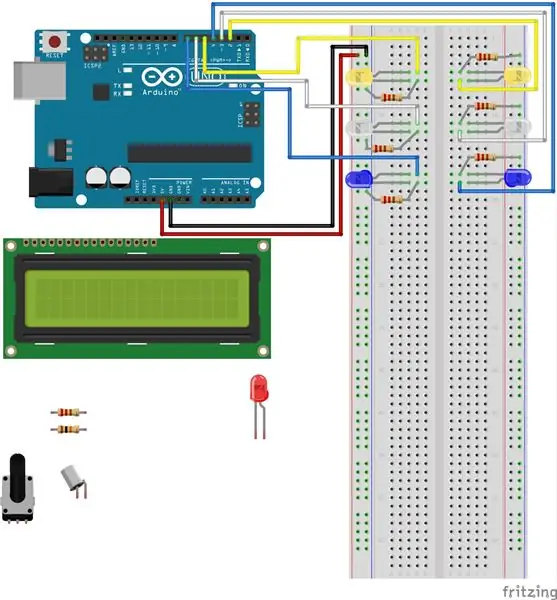
- Podłącz niebieską diodę LED do ujemnego końca C-18 i dodatniego końca C-17 na płytce do krojenia chleba.
- Podłącz rezystor 220Ω do szyny ujemnej i do D-18 na płytce do krojenia chleba.
- Podłącz przewód połączeniowy do D-17 na płytce do krojenia chleba do cyfrowego styku 5 na Arduino.
Krok 8: Dodaj siódmą diodę LED
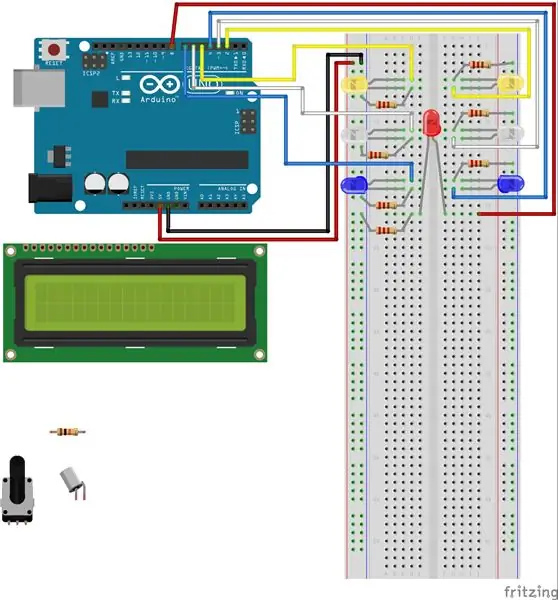
- Podłącz czerwoną diodę LED do ujemnego końca E-21 i dodatniego końca F-21 na płytce do krojenia chleba.
- Podłącz rezystor 220Ω do szyny ujemnej i do D-21 na płytce do krojenia chleba.
- Podłącz przewód połączeniowy do J-21 na płytce do krojenia chleba do cyfrowego styku 8 na Arduino.
Krok 9: Dodaj przełącznik kulowy pochylenia
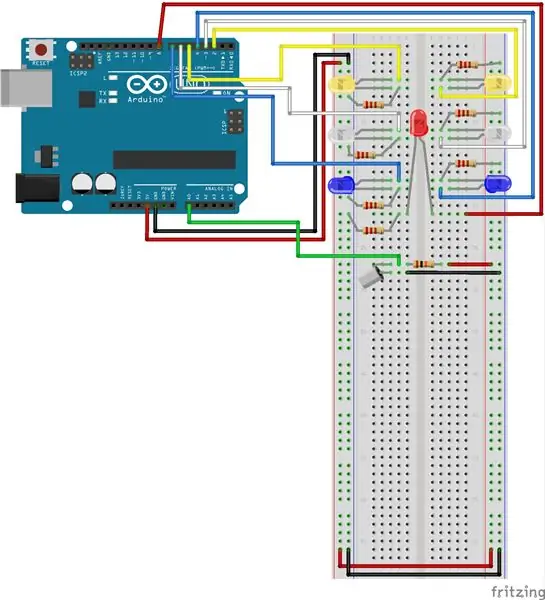
- Podłącz przełącznik kulowy do C-27 i C-28 na płycie do krojenia chleba.
- Podłącz przewód połączeniowy do D-27 do styku analogowego A-0.
- Podłącz rezystor 10KΩ do E-27 do G-27.
- Podłącz przewód połączeniowy do H-27 do szyny dodatniej na płytce do krojenia chleba.
- Podłącz przewód połączeniowy do E-28 do szyny ujemnej na płytce do krojenia chleba.
Krok 10: Dodaj moduł LCD 1602
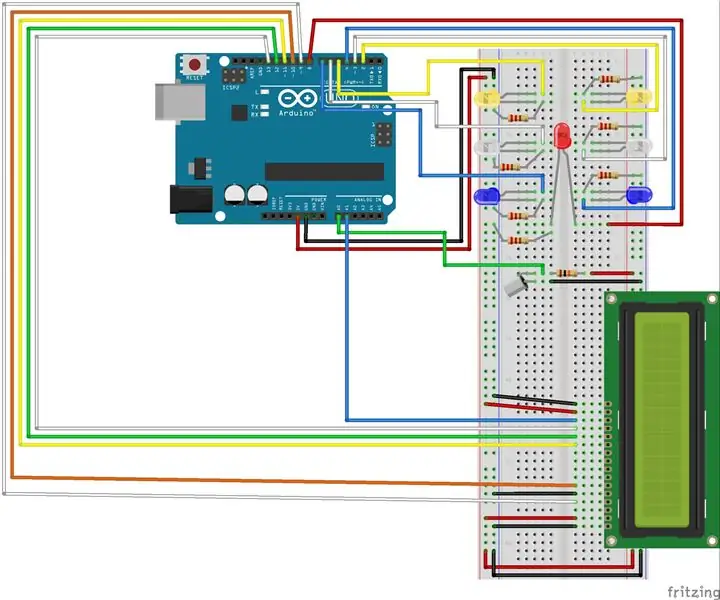
- Podłącz przewód połączeniowy do dodatniej szyny do drugiej dodatniej szyny na płytce do krojenia chleba.
- Podłącz przewód połączeniowy do szyny ujemnej do drugiej szyny ujemnej na płytce do krojenia chleba.
- Podłącz moduł LCD 1602 do J-43 - J-58.
- Podłącz przewód połączeniowy do F-43 do szyny ujemnej na płytce do krojenia chleba.
- Podłącz przewód połączeniowy do F-44 do płyty stykowej z szyną dodatnią.
- Podłącz przewód połączeniowy do F-45 do analogowego styku A-1 w Arduino.
- Podłącz przewód połączeniowy do F-46 do cyfrowego styku 13 w Arduino.
- Podłącz przewód połączeniowy do F-47 do styku cyfrowego 12 w Arduino.
- Podłącz przewód połączeniowy do F-48 do cyfrowego styku 11 w Arduino.
- Podłącz przewód połączeniowy do F-53 do cyfrowego styku 10 w Arduino.
- Podłącz przewód połączeniowy do F-54 do szyny ujemnej na płytce do krojenia chleba.
- Podłącz przewód połączeniowy do F-55 do cyfrowego styku 9 w Arduino.
- Podłącz przewód połączeniowy do F-57 do szyny dodatniej na płytce do krojenia chleba.
- Podłącz przewód połączeniowy do F-58 do szyny ujemnej na płytce do krojenia chleba.
Krok 11: Dodaj potencjometr
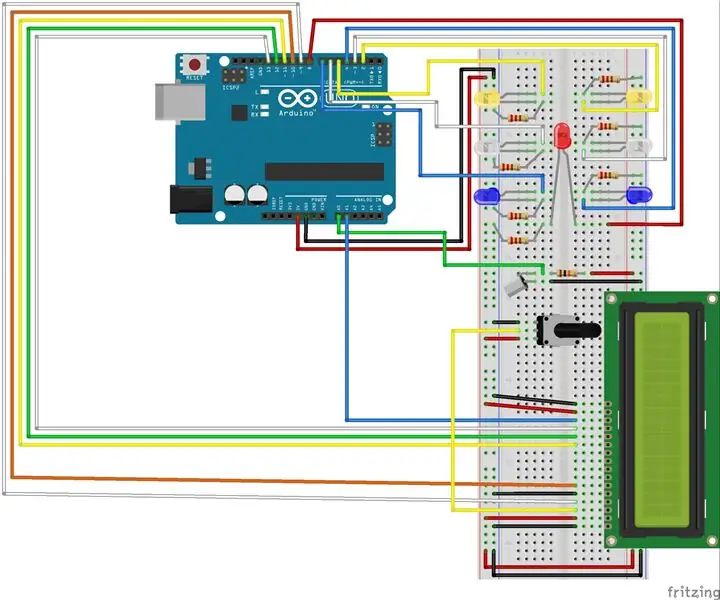
- Podłącz potencjometr do C-33, C-35 i F-34.
- Podłącz przewód połączeniowy do A-33 do szyny ujemnej na płytce do krojenia chleba.
- Podłącz przewód połączeniowy do A-34 do F-56.
- Podłącz przewód połączeniowy do A-35 do szyny dodatniej na płytce do krojenia chleba.
Zalecana:
E-kości - Kości/Kości Arduino 1 do 6 + D4, D5, D8, D10, D12, D20, D24 i D30: 6 kroków (ze zdjęciami)

E-dice – kość/kostka Arduino od 1 do 6 kości + K4, D5, D8, D10, D12, D20, D24 i D30: Jest to prosty projekt arduino do stworzenia elektronicznej kostki. Można wybrać od 1 do 6 kostek lub 1 z 8 kostek specjalnych. Wyboru dokonuje się po prostu obracając enkoder obrotowy. Oto cechy: 1 kostka: pokazuje duże kropki 2-6 kostek: pokazuje kropki
Sześciostronne kości PCB LED z WIFI i żyroskopem - PIKOCUBE: 7 kroków (ze zdjęciami)

Sześciostronne kości PCB LED z WIFI i żyroskopem - PIKOCUBE: Witajcie twórcy, to producent moekoe! Dzisiaj chcę wam pokazać, jak zbudować prawdziwe kości LED oparte na sześciu PCB i łącznie 54 diodach LED. Oprócz wewnętrznego czujnika żyroskopowego, który może wykrywać ruch i pozycję kostki, kostka jest wyposażona w ESP8285-01F, który jest
Kości Arduino Blue LED: 8 kroków

Kości Arduino Blue LED: Podziękowania dla nick_rivera za kredyt
SENSOR SUHU DENGAN LCD DAN LED (Czujnik temperatury z wyświetlaczem LCD i LED): 6 kroków (ze zdjęciami)

CZUJNIK SUHU DENGAN LCD DAN LED (Czujnik temperatury z wyświetlaczem LCD i LED): hai, powiedz Devi Rivaldi mahasiswa UNIVERSITAS NUSA PUTRA z Indonezji, możesz powiedzieć, że możesz korzystać z czujników na swoim wyświetlaczu z Arduino z wyjściem ke LCD i LED. Ini adalah pembaca suhu dengan desain saya sendiri, dengan sensor ini anda
Sieciowy plecak LCD z wyświetlaczem LCD Smartie: 6 kroków

Sieciowy plecak LCD z wyświetlaczem LCD Smartie: Ekrany LCD ze znakami, które przewijają informacje, są popularnym modyfikatorem etui. Zazwyczaj są sterowane przez port równoległy, plecak z portem szeregowym lub plecak USB (więcej). Ten instruktaż pokazuje nasz plecak z ekranem LCD do sieci Ethernet typu open source. LC
